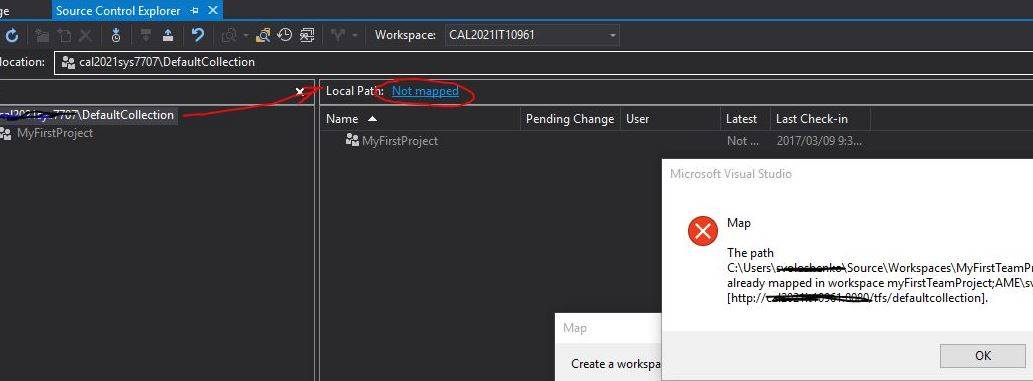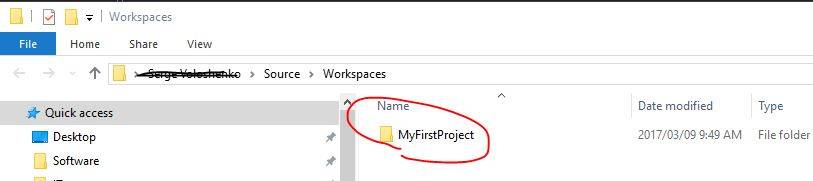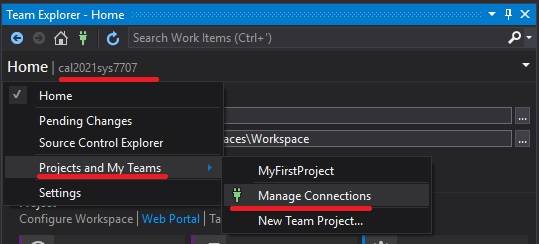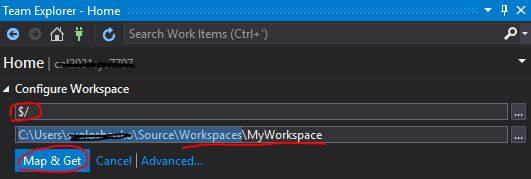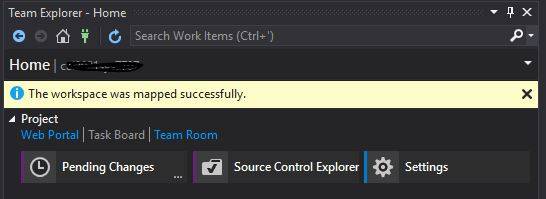Ошибка построения команды: путь ... уже сопоставлен рабочей области
при создании новой сборки в Team Foundation Server я получаю следующую ошибку при попытке запустить новую сборку:
путь C:BuildProductReleasesFullBuildv5.4.2xSources уже сопоставлено с workspace BuildServer_23.
Я не могу увидеть рабочее пространство с этим именем в диалоговом окне рабочих пространств.
19 ответов
используйте утилиту командной строки TF-Team Foundation инструмент управления версиями (tf).
Вы можете получить список всех рабочих мест, воспитывая Командная Строка Visual Studio затем перейдите в папку рабочей области и выполните следующие команды:
C:\YourWorkspaceFolder>tf workspaces /owner:*
вы должны увидеть свою проблемную рабочую область в списке, а также ее владельца.
вы можете удалить рабочую область следующим образом команда:
C:\YourWorkspaceFolder>tf workspace /delete /server:BUILDSERVER WORKSPACENAME;OWNERNAME
Я получил эту ошибку, которая была вызвана наличием двух определений сборки, указывающих на один и тот же источник. Проблема заключалась в том, что я использовал статический каталог сборки в Агенте сборки.
этот пост форума описывает мою проблему и решение точно: http://social.msdn.microsoft.com/Forums/en-US/tfsbuild/thread/60a4138a-9b28-4c46-bdf4-f9775ce43c3e/
просто удалите содержимое следующих папок:
C:\Users\UserName\AppData\Local\Microsoft\Team Foundation\3.0\Cache
где имя пользователя является фактическим или текущим пользователем, а 3.0-номер версии.
У нас была та же проблема, но удаление рабочей области с сервера TFS не сработало. (Я должен упомянуть, что я схватил своих коллег VM, который уже был настроен с его учетными данными.)
для меня это сработало: http://blogs.msdn.com/b/buckh/archive/2006/09/12/path-is-already-mapped-in-workspace.aspx
Я только что вошел в : ...\Локальные настройки\данные приложения\ выполнен поиск VersionControl.config, открыл папку, которая содержала это файл и удалил все его содержимое.
до этого я пытался вручную редактировать файл, но он продолжал с тем же сообщением об ошибке.
надеюсь, это поможет.
У меня была аналогичная проблема, и чтобы удалить рабочую область, которая вызывала у меня проблему, я вошел в другую машину с установленным клиентом TFS и выполнил следующее:
- на выберите пункт Системы Управления Версиями, дополнительно, а затем нажмите кнопку рабочие пространства....
- на Управление Рабочими Областями диалоговое окно, отметьте показать удаленные пакеты.
- под имя столбец, выберите рабочую область, которую требуется удалить, и нажмите кнопку удалить.
- In the подтверждение диалоговое окно, нажмите OK.
по какой-то причине у меня возникли проблемы с удалением рабочей области из утилиты командной строки. К счастью, я нашел Team Foundation Sidekicks 2010 (от этот пост), который является бесплатным и предоставляет графический интерфейс для просмотра и удаления рабочих областей TFS и многих других полезных функций TFS.
У меня была аналогичная проблема с Visual Studio 2010, жалующимся на уже сопоставленное рабочее пространство, но вместо удаления всего рабочего пространства я использовал следующее из командной строки Visual Studio: "TF workspace PROBLEM_WORKSPACE_NAME". Это вызвало диалог "редактировать рабочее пространство". Оттуда я смог удалить указанный путь из списка "рабочие папки", который избавился от ошибки.
вот что я сделал (ну что я делаю):
с помощью TFS Sidekicks очистите фильтры пользователя и сервера, чтобы они были пустыми. Это позволит вам получить все рабочие.
Проверьте ошибку сборки для имени рабочей области. В случае OPs это BuildServer_23. Он отличается в моей среде, но в основном просто сопоставляет имя ошибки с именем в списке TFS sidekick.
щелкните красный x, чтобы удалить рабочую область.
Виола!
остальное было довольно легко.
просто перейдите в эту папку: C:\Users{Имя Пользователя}\AppData\Local\Microsoft\Team Foundation\4\Кэш и удалите все, что есть в папке.
Я получал исключение, сообщающее мне, что файл уже сопоставлен в другой рабочей области: " путь {путь к файлу} уже сопоставлен в рабочей области {имя рабочей области}."
Это рабочее пространство было удалено beofre. С помощью моего друга я узнал, что TFS сохраняет информацию о рабочей области в каталоге локальных настроек пользователя. Мы нашли файл:
VersionControl.config под {пользовательские документы и настройки dir}\Local Параметры\Данные Приложения\Microsoft\Team Foundation\1.0\Кэш. Этот файл содержит все локальные сопоставления TFS. Вероятно, когда вы используете метод Map и не используете: public void DeleteMapping (workingfolder mapping); перед удалением рабочей области информация о сопоставлении не удаляется из этого файла, который используется TFS для проверки, если вы уже сопоставили определенный путь.
чтобы устранить эту проблему, удалите все ключи из файла конфигурации. Не удаляйте файл, потому что вы получите его снова из кэша сервера.
Если у вас нет разрешений на сервере для удаления рабочих пространств других людей, вы можете просто изменить имя определения сборки. TFS создаст новое рабочее пространство и сопоставит его с "C:\Build\ProductReleases\new имя сборки здесь\Sources".
если применимо, вы также можете клонировать определение сборки и изменить его имя. Это workded для меня.
Я пробовал следующие решения, такие как :
- используйте sidekicks для удаления WS.
- используйте команды tf для удаления рабочих областей удаленного сервера.
- удалить папку кэша TFS.
для меня сработало следующее:
tf workspaces /remove:*
сменил
Build Definition -> Workspace -> Build Agent Folder
С
c:\some\path
to
$(SourceDir)
и это исправило проблему.
при попытке "получить последнюю версию" проекта, который я ранее сопоставил с локальным каталогом, а затем удалил, я увидел это же сообщение об ошибке. Сначала я попробовал инструмент SideKick, а затем командную строку Visual Studio 2010, оба из которых сказали мне, что у меня нет сопоставленных рабочих пространств.
затем я искал ' VersionControl.конфигурации в c:/users/myuser/appdata и удалил 4 ссылки, которые он нашел.
Я снова открыл Visual Studio, и я смог повторно отобразить проект, больше никаких ошибок!
самый простой способ сделать это-перейти к AppData и удалить кэш TFS (в зависимости от версии 3.0 или 4.0)
C:\Users{Имя Пользователя}\AppData\Local\Microsoft\Team Foundation\3.0\Кэш или C:\Users{Имя Пользователя}\AppData\Local\Microsoft\Team Foundation\4.0\Cache
решение TDN работало для меня, когда у меня была та же проблема. Сервер сборки создал рабочие области под моей учетной записью. Этот флажок позволил мне увидеть и удалить их.
У меня такая же проблема в Visual Studio 2017 и TFS 2017. Сначала DefaultCollection должен быть сопоставлен с локальным путем. Каким-то образом этот шаг был пропущен, и я получил только мой первый проект.
все, что вам нужно сделать, это:
- 1. перейдите на веб-страницу TFS и удалите проект с сервера.
- 2. удалите проект из локального "Worksapces"
- 3. перейдите в раздел "Управление подключениями", который обновит вашу домашнюю страницу в TeamExplorer.
- 4. вы получите страницу конфигурации, которая позволит вам настроить корневой путь к вашей коллекции DefaultCollection.
- 5. вы должны получить сообщение о том, что это было сделано успешно. Сейчас вы можете создать свой проект.
важно сначала сопоставить корень вашей коллекции с рабочей областью, а затем сопоставить новый проект.
моя проблема была связана с использованием нескольких учетных записей. Вот как я смог переключить аккаунты.
открыть Team Explorer
из выпадающего меню в верхней части панели...
перейдите к: проекты и мои команды>Управление Подключениями
перейдите к: Управление Подключениями>подключение к командному проекту
используйте ссылку "переключить пользователя" для переключения счета.
теперь имена рабочих областей будут соответствовать выбранной учетной записи.